Thư viện
MegaRAID Storage Manager Công cụ quản lý disk máy chủ RAID khôi phục dữ liệu RAID
MegaRAID Storage Manager (sau đây gọi là “MSM”) là một công cụ quản lý đồ họa để quản lý các mảng kiến trúc RAID LSI (Avago/Broadcom).
Áp dụng cho:
| Dòng sản phẩm máy chủ | mô hình máy chủ | Mô hình thẻ mảng |
| ThinkSystem | Tất cả các máy chủ mô hình ThinkSystem | Sê-ri RAID 930/730/530 |
| Hệ thống x | Tất cả các máy chủ kiểu System x | Dòng máy chủRAID M5xxx |
| Tất cả các máy chủ kiểu System x | Máy chủRAID C100/C105 | |
| ThinkServer | Tất cả các máy chủ mô hình ThinkServer | Sê-ri RAID 720/710/700/520/510/500 (9364/9340/9270/9260/9240) |
| RD440/RD340/TD340 RD430/RD330 |
RAID 300 (đột kích SCU SAS tích hợp) |
|
| RD650/RD550 RD450/RD350/TD350 |
RAID 110i (RAID SATA trên bo mạch) |
|
| TD340 TS430/TS530 |
RAID 100 (RAID SATA trên bo mạch) |
|
| an toàn | Tất cả các máy chủ kiểu Vanguard | MegaRAID SAS 8708E |
Nội dung chính
1. Cài đặt MSM
Bài viết này chỉ sử dụng chạy trên hệ điều hành cục bộ của máy chủ làm ví dụ.
Tải xuống và giải nén phiên bản Windows của gói cài đặt MSM, chạy “Setup.exe”.

Sau khi chạy, trước tiên cần cài đặt các thư viện thời gian chạy cần thiết, chẳng hạn như các thành phần VC++ và nhấp vào nút “Cài đặt” để tiếp tục.
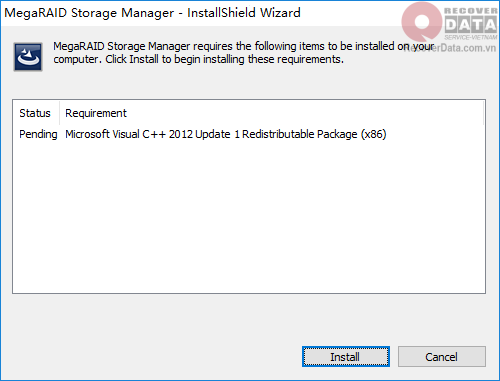
Sau đó nhập trình hướng dẫn cài đặt MSM, nhấp vào nút “Tiếp theo” để tiếp tục.
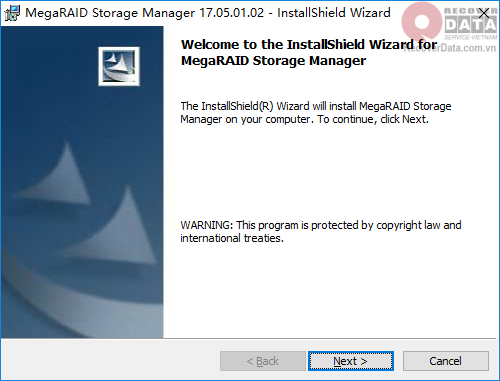
Thỏa thuận cấp phép, nhấp vào nút radio “Tôi chấp nhận…”, sau đó nhấp vào nút “Tiếp theo” để tiếp tục.
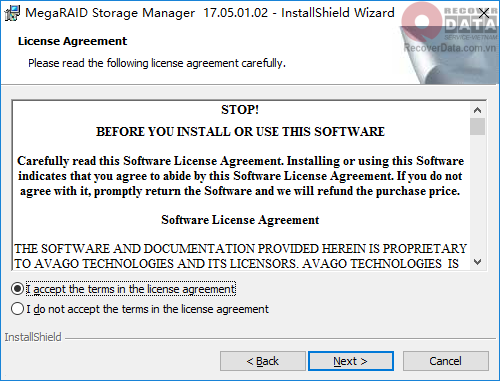
Thông tin người dùng, bạn có thể chọn “All users” để cài đặt cho tất cả người dùng hoặc “Only for current user” để chỉ cài đặt cho user hiện tại, nhấn nút “Next” để tiếp tục.
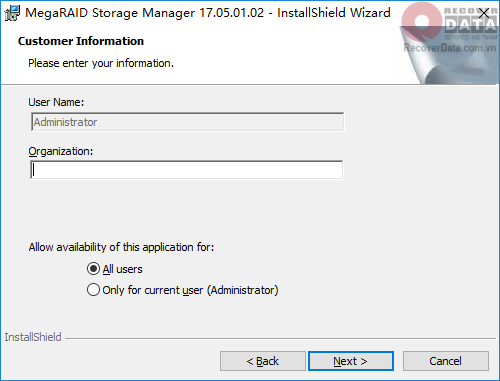
Vị trí cài đặt, chọn vị trí thư mục để cài đặt, thường mặc định là đủ, nhấp vào nút “Tiếp theo” để tiếp tục.
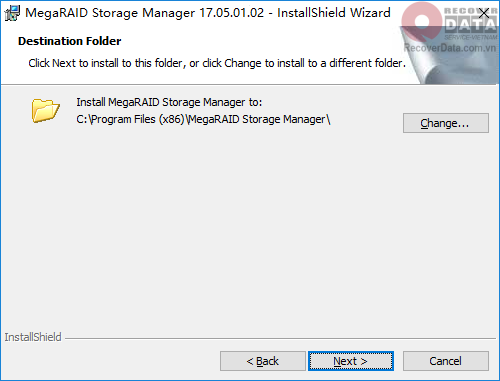
Đối với kiểu cài đặt, chọn “Complete” hoặc “Custom Installation”, mặc định là cài đặt hoàn tất. Nhấn nút “Next” để tiếp tục.
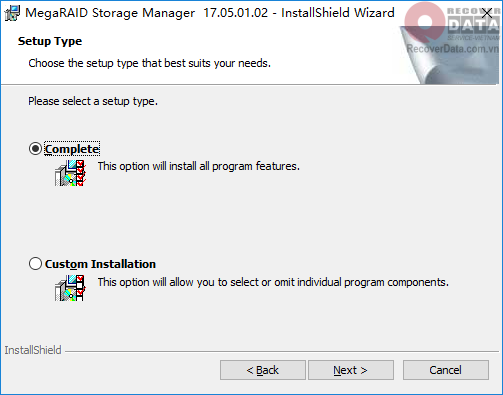
Đặt đăng nhập LDAP, nếu nó chỉ được sử dụng trên máy này và không có máy chủ LDAP, hãy chọn “Không” và nhấp vào nút “Tiếp theo” để tiếp tục.
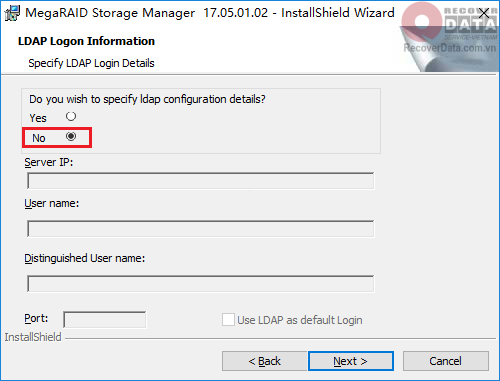
Phần cài đặt độ dài phím, nếu chỉ dùng trên máy này thì giữ nguyên mặc định, nhấn nút “Next” để tiếp tục.
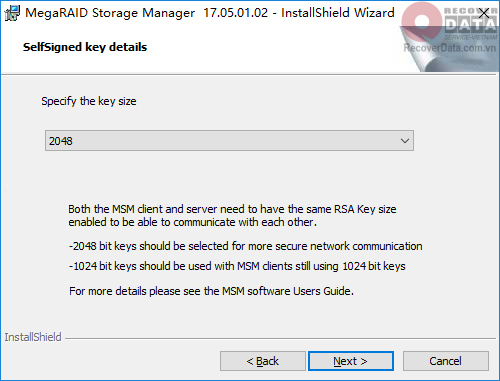
Đặt phạm vi thu thập nhật ký trước đây. Bạn có thể chọn “Kể từ lần tắt máy cuối cùng” từ lần tắt máy cuối cùng, “Kể từ khi xóa nhật ký” từ lần xóa nhật ký cuối cùng và “Kể từ lần khởi động lại cuối cùng” từ lần khởi động lại cuối cùng. Nói chung, hãy giữ mặc định và nhấp vào nút “Next” để tiếp tục.
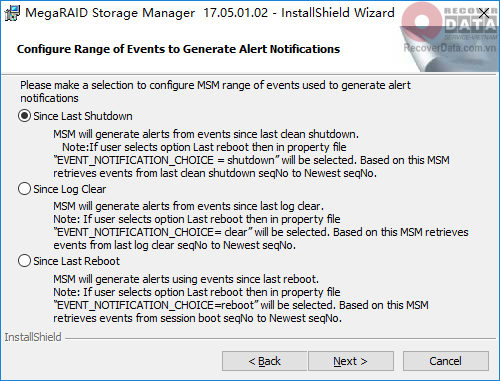
Sẵn sàng để bắt đầu cài đặt, nhấp vào nút “Tiếp theo” để tiếp tục.
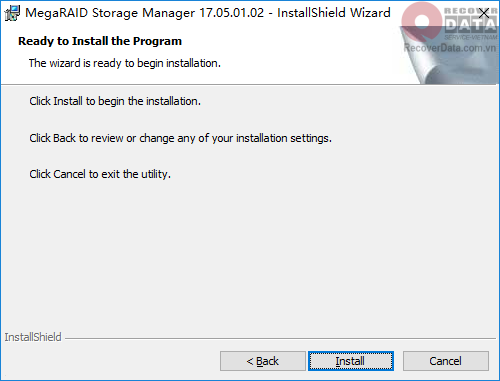
Sau khi cài đặt hoàn tất, nhấp vào nút “Finish” để đóng trình hướng dẫn.
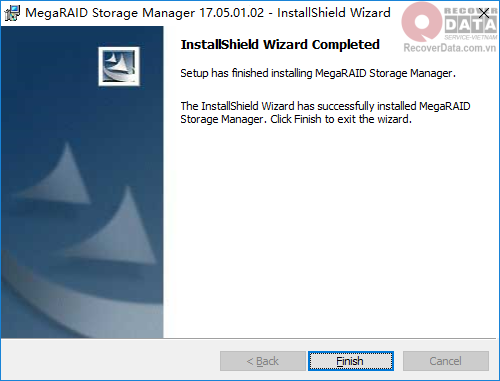
2. Giới thiệu đăng nhập MSM và giao diện chính của MSM
Sau khi cài đặt MSM, các phím tắt sẽ được tạo trên màn hình nền và trong menu bắt đầu.
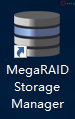
Sau khi chạy nó sẽ nhận ra tên máy và địa chỉ IP của máy, click đúp hoặc click vào nút “Đăng nhập” bên dưới để đăng nhập.
Lưu ý: Sau khi hoàn tất cài đặt MSM hoặc khởi động lại, có thể mất vài phút để máy được phát hiện sau khi dịch vụ nền bắt đầu.
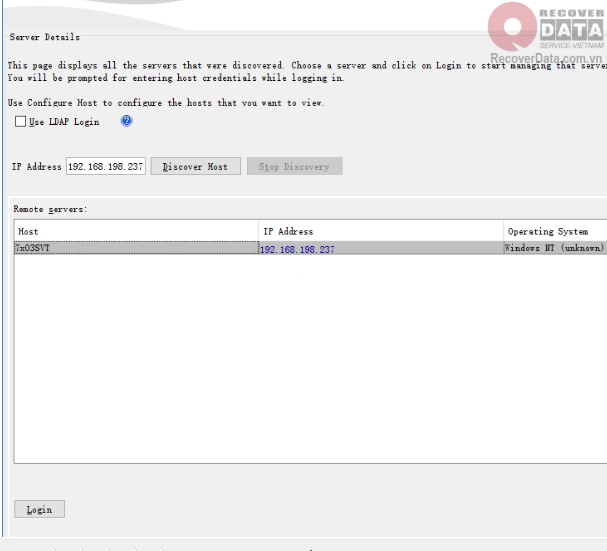
Nhập tên người dùng cục bộ và mật khẩu của hệ điều hành để đăng nhập. Không thể sử dụng tài khoản miền.
Chế độ đăng nhập “Chế độ đăng nhập” vẫn là quyền truy cập đầy đủ “Full Access” mặc định.
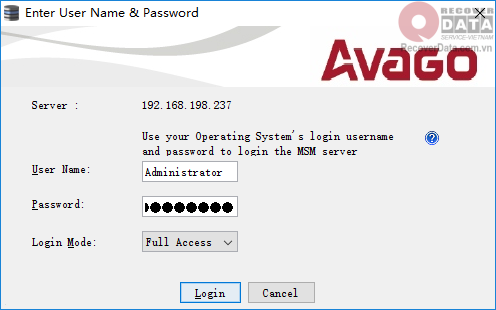
Sau đó vào giao diện chính của MSM.
Giao diện MSM được chia thành các phần trên, giữa và dưới:
Phần trên là thanh menu và các nút công cụ, các nút từ trái sang phải là: chọn máy chủ, làm mới, điều chỉnh, tạo mảng mới, đăng xuất, trợ giúp;
Phần giữa là cửa sổ tương tác, bao gồm ba trang tab là bảng điều khiển “Dashboard”, khung nhìn vật lý “Physical” và khung nhìn logic “Logical”;
Phần bên dưới là cửa sổ nhật ký, sẽ sắp xếp các nhật ký theo ID danh mục nhật ký, cấp khóa, ngày giờ và nội dung thể hiện.
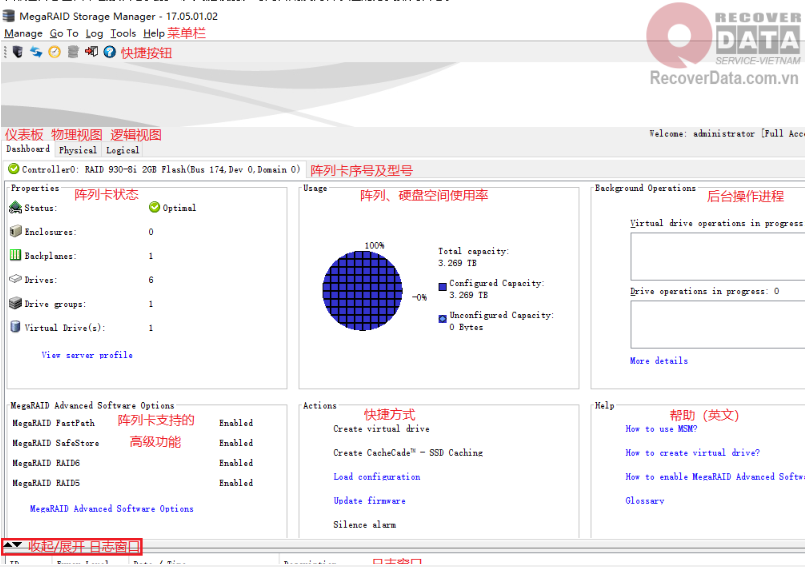
Trong trang tab Vật lý, tất cả phần cứng vật lý và các thuộc tính trạng thái của nó sẽ được hiển thị, bao gồm thẻ mảng, bảng nối đa năng (Expander), đĩa cứng, pin (siêu tụ điện), v.v.
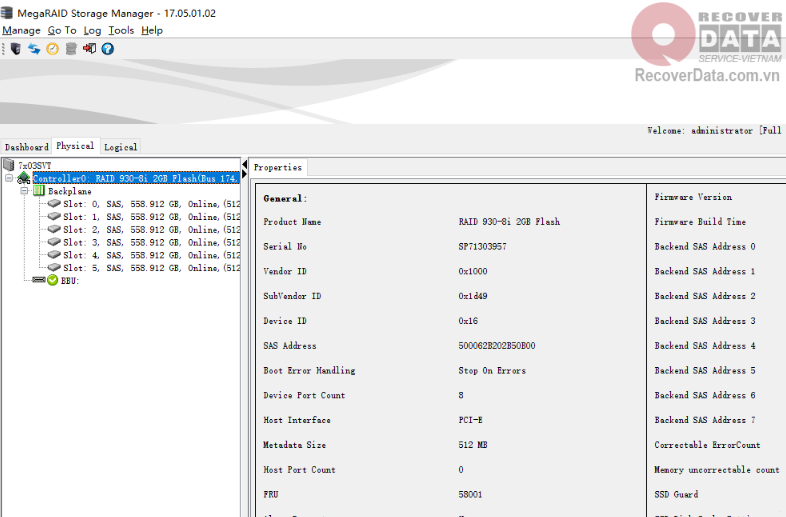
Trong trang tab Logical, tất cả các cấu hình logic và thuộc tính trạng thái của chúng sẽ được hiển thị, bao gồm mảng (Nhóm ổ đĩa) và ổ đĩa (Ổ đĩa ảo), v.v.
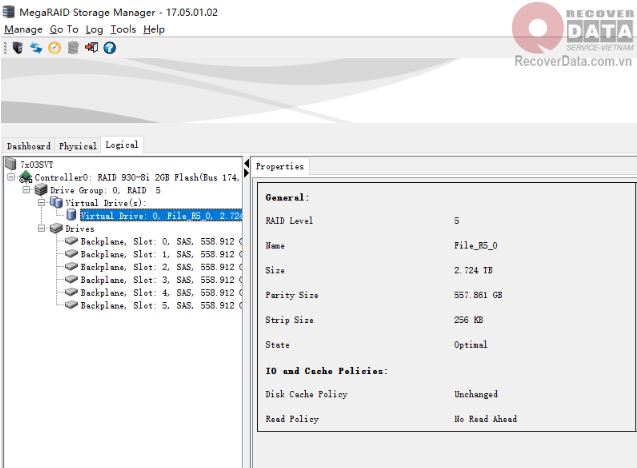
3. Tạo mảng RAID
Để dễ thao tác, cửa sổ nhật ký và cửa sổ thuộc tính trạng thái được ẩn bên dưới.
Trên tab Vật lý hoặc tab Hợp lý, đảm bảo rằng có đủ đĩa cứng với trạng thái “Tốt chưa được định cấu hình”.
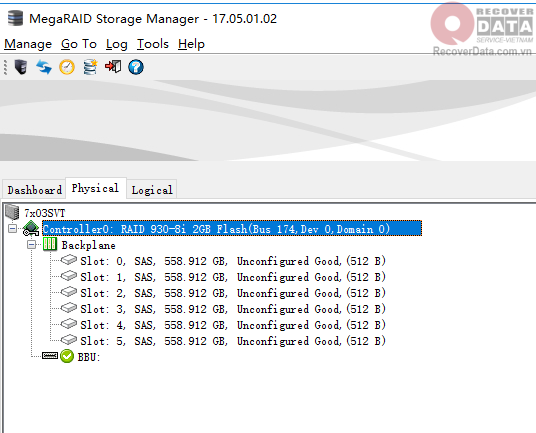
Nhấp chuột phải vào mô hình thẻ mảng, sau đó nhấp vào “Tạo ổ đĩa ảo”
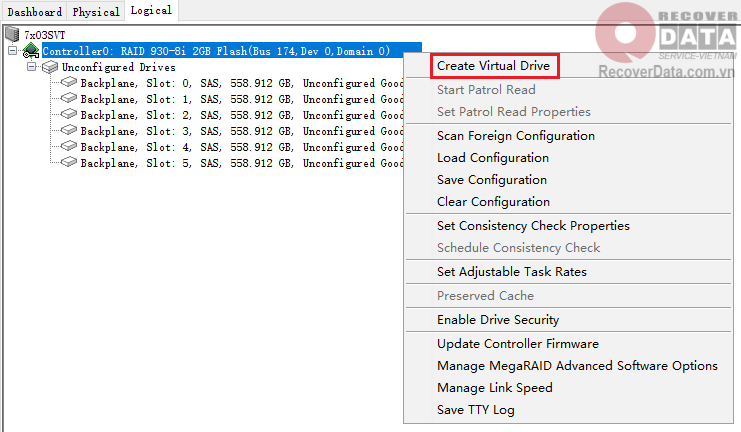
Nếu có một đĩa cứng ở trạng thái JBOD, trước tiên nó sẽ nhắc xem có chuyển đổi đĩa cứng ở trạng thái JBOD sang trạng thái Tốt chưa được định cấu hình hay không.
Nếu muốn convert thì chọn ổ cứng tương ứng và nhấn nút “Convent”, nếu không muốn convert thì tích vào “Do not convent JBOD…” rồi nhấn “Next”.

Trong Trình hướng dẫn tạo mảng, chọn nút radio “Nâng cao” rồi nhấp vào “Tiếp theo”.
Chế độ đơn giản “Simple” không được đề cập trong bài viết này.
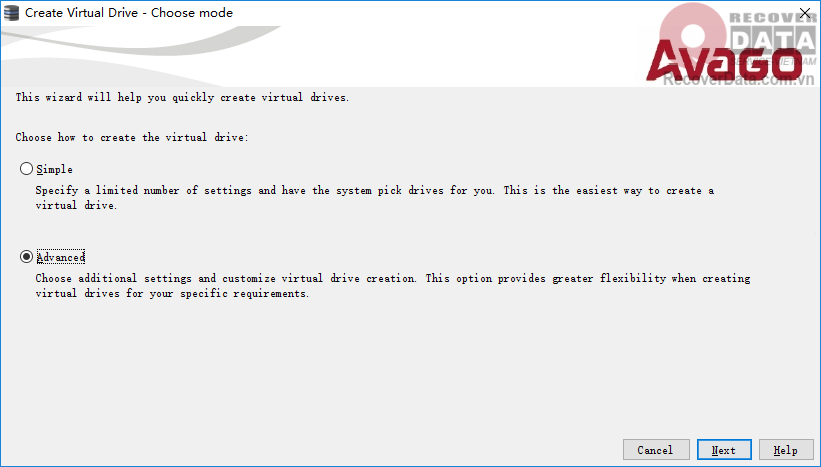
Lấy việc tạo một mảng RAID5 bao gồm 4 đĩa cứng làm ví dụ. Chọn “RAID 5” cho “RAID Level”, chọn ổ cứng trong “Select unconfigured drive:” (nhấn phím Shift hoặc phím Ctrl để chọn nhiều ổ cứng cùng lúc), rồi nhấp vào nút “Add >>” để thêm vào “Nhóm ổ đĩa:” ở giữa.
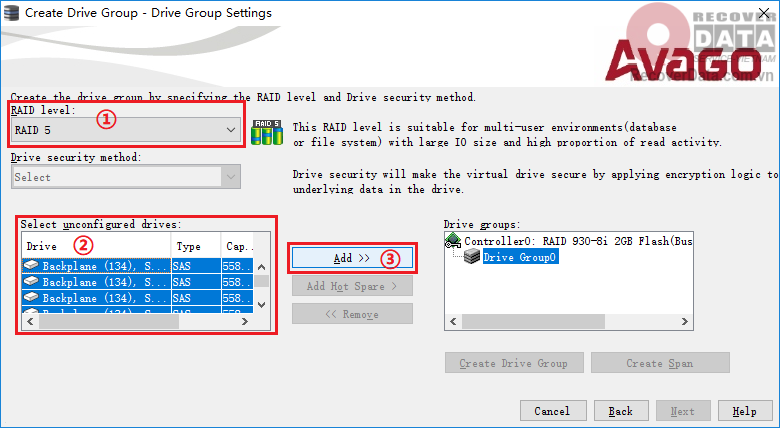
Sau khi xác nhận rằng đĩa cứng là chính xác trong “Nhóm ổ đĩa:”, hãy nhấp vào “Tạo nhóm ổ đĩa” để tạo một mảng, sau đó nhấp vào “Tiếp theo”.
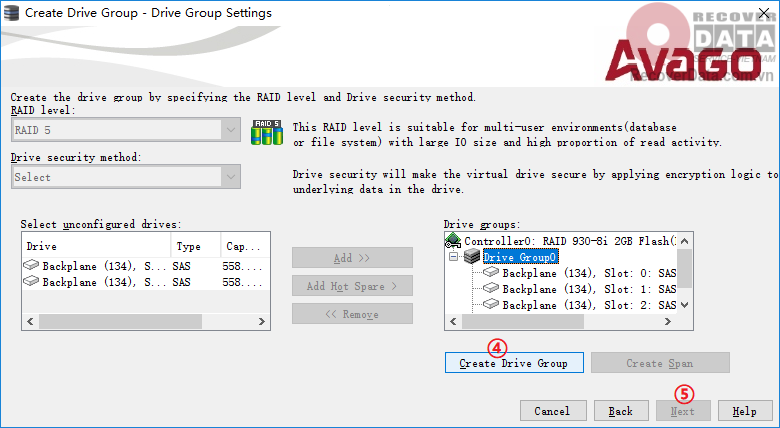
Tiếp theo, đặt các thuộc tính của ổ đĩa RAID5. Bạn có thể tùy chỉnh dung lượng ổ đĩa “Dung lượng”, khởi tạo “Trạng thái khởi tạo” và các tùy chọn khác.
Dung lượng âm lượng “Dung lượng”: mặc định là giá trị tối đa, giá trị và đơn vị “Đơn vị” có thể được điều chỉnh theo nhu cầu.
Khởi tạo “Trạng thái khởi tạo”: mặc định là “Không khởi tạo” và sẽ không xóa dữ liệu trên đĩa cứng; nếu bạn muốn xóa dữ liệu gốc trên đĩa cứng trong khi tạo mảng, nên chọn “Khởi tạo nhanh” để khởi tạo nhanh, “Khởi tạo đầy đủ” có thể mất vài giờ để hoàn thành.
Kích thước dải “Kích thước dải”: kích thước khối dữ liệu tối thiểu của mảng RAID, chẳng hạn như nhu cầu không chuyên nghiệp và cụ thể, nếu không thì không nên sửa đổi giá trị mặc định.
“Chính sách đọc” đọc chính sách bộ đệm, chẳng hạn như không chuyên nghiệp và các nhu cầu cụ thể, nếu không thì không nên sửa đổi giá trị mặc định.
“Chính sách viết” viết chính sách bộ đệm, nếu không phải là chuyên gia và có nhu cầu cụ thể, nếu không thì không nên sửa đổi giá trị mặc định.
“Chính sách I/O” Chính sách IO: Mặc định là “I/O trực tiếp”, nếu không phải là chuyên gia và có nhu cầu cụ thể, nếu không thì không nên sửa đổi giá trị mặc định.
Chiến lược truy cập “Chính sách truy cập”: mặc định là “Đọc ghi”, nếu không phải là chuyên gia và có nhu cầu cụ thể, nếu không thì không nên sửa đổi giá trị mặc định.
“Chính sách bộ đệm đĩa cứng” chính sách bộ đệm đĩa cứng, nếu không phải là chuyên gia và có nhu cầu cụ thể, nếu không thì không nên sửa đổi giá trị mặc định.
Để biết cài đặt tham số trong hộp màu xanh lam, vui lòng tham khảo phần giới thiệu trong Chương 7 Sửa đổi chính sách bộ đệm ẩn mảng và các tham số khác trong “Thao tác cơ bản của máy chủ Lenovo Định cấu hình mảng trong giao diện UEFI HII” (Số cơ sở kiến thức: 154455).
Sau khi thiết lập, nhấp vào “Tạo ổ đĩa ảo”.
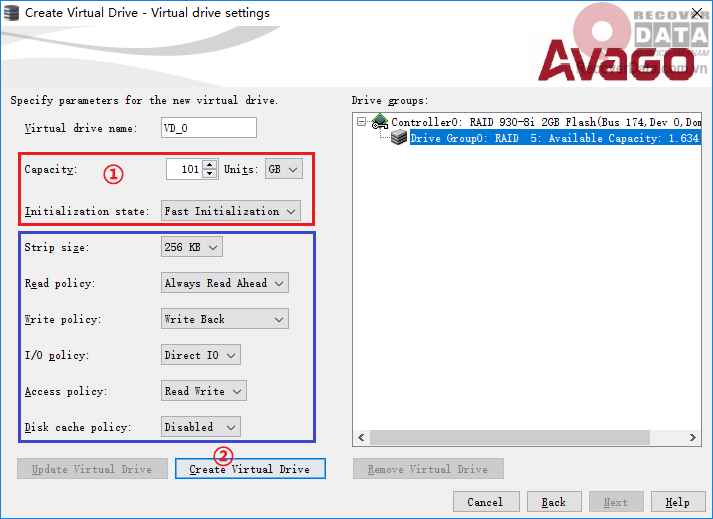
Tùy thuộc vào cài đặt của tùy chọn “Write policy”, sẽ có lời nhắc cảnh báo tương ứng, hãy xác nhận và tiếp tục.
Chế độ Viết lại: Mang lại hiệu suất đọc và ghi mảng tốt nhất, nhưng chỉ hoạt động khi thẻ mảng được trang bị pin và siêu tụ điện. Nếu không có pin, siêu tụ điện hoặc không ở trạng thái bình thường, nó sẽ tự động chuyển sang chế độ ghi trực tiếp Viết qua.
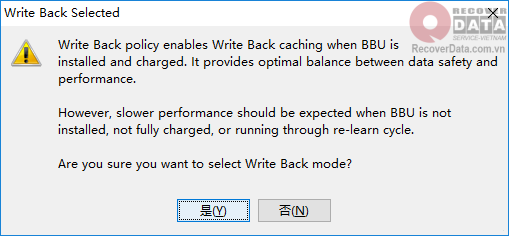
Chế độ ghi thông qua: Trong trường hợp mất điện, nguy cơ mất dữ liệu bộ đệm là thấp nhất, nhưng hiệu suất đọc và ghi của mảng cũng thấp.
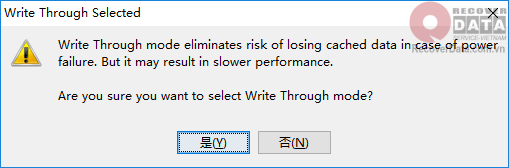
Luôn ghi lại Chế độ ghi lại cưỡng bức: Bất kể nó có được trang bị pin, siêu tụ điện hay không và trạng thái của nó có bình thường hay không, chế độ ghi lại bắt buộc phải được sử dụng. Điều này mang lại hiệu suất đọc và ghi tốt nhất, nhưng rủi ro mất dữ liệu cao nhất.
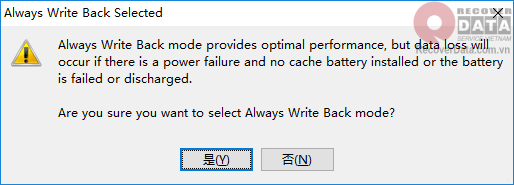
Nếu vẫn còn dung lượng chưa phân bổ trong mảng, bạn có thể tạo lại một ổ đĩa RAID và các tham số tùy chọn giống như trên.
Sau khi tạo, nhấp vào “Tiếp theo”.
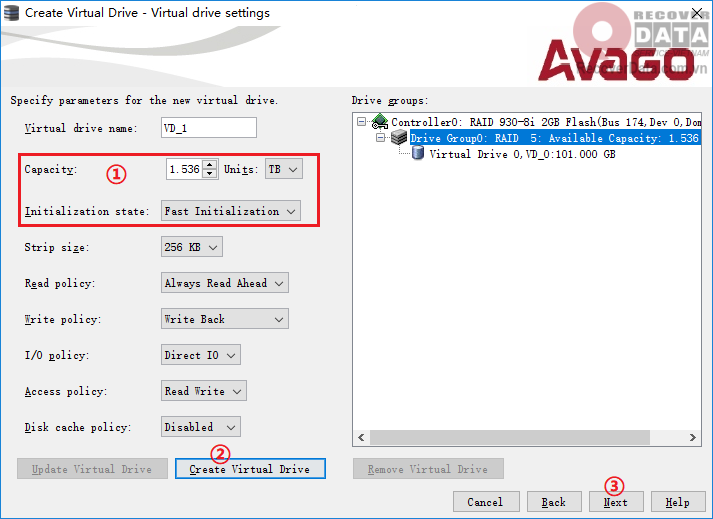
Xác nhận thao tác tạo mảng và ổ đĩa RAID trước đó và nhấp vào “Hoàn tất” để hoàn tất trình hướng dẫn.
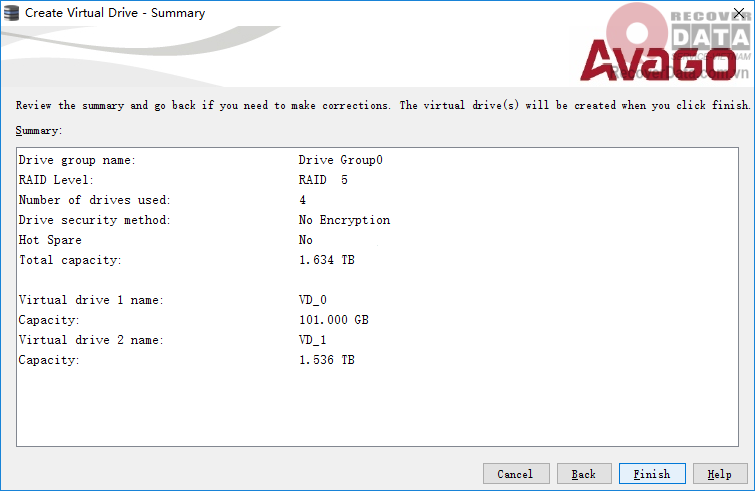
Nhắc rằng quá trình tạo mảng và khối đã hoàn tất.

Lúc này, trên trang tab Logical, bạn có thể thấy mảng RAID5 và 2 ổ đĩa đã được tạo, đồng thời trạng thái của 4 đĩa cứng trở thành Trực tuyến.
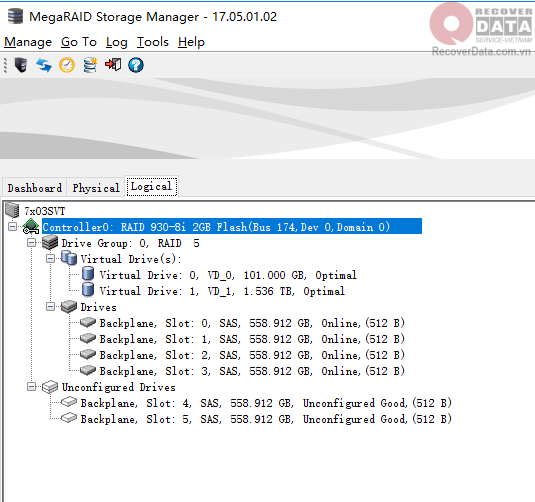
4. Tạo một mảng với Span (chẳng hạn như RAID10)
Mảng RAID10/50/60 là một mảng (Nhóm ổ đĩa) bao gồm hai hoặc nhiều Span. Trong “Cài đặt nhóm ổ đĩa”, bạn cần tạo các hoạt động liên quan đến span.
Lấy cấu hình của RAID10 với bốn đĩa cứng ở chế độ Nâng cao làm ví dụ.
Chọn “RAID 10” cho “RAID Level”, chọn 2 ổ cứng trong “Select unconfigured drive:” và nhấp vào “Add >>”.
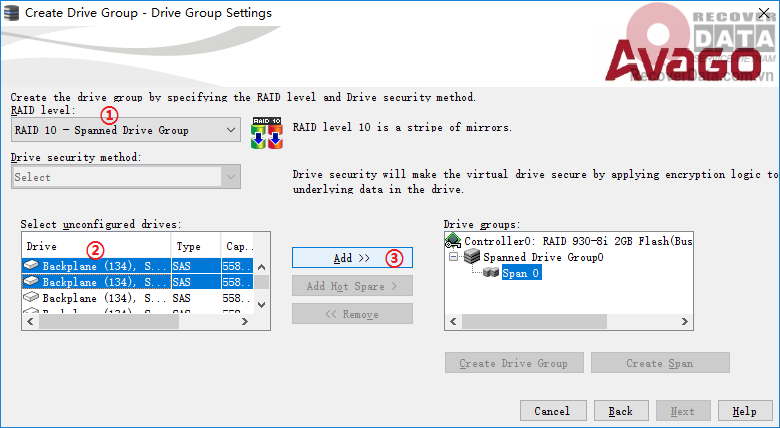
Hai đĩa cứng vừa chọn sẽ xuất hiện trong Span 0, nhấp vào nút “Create Span”.
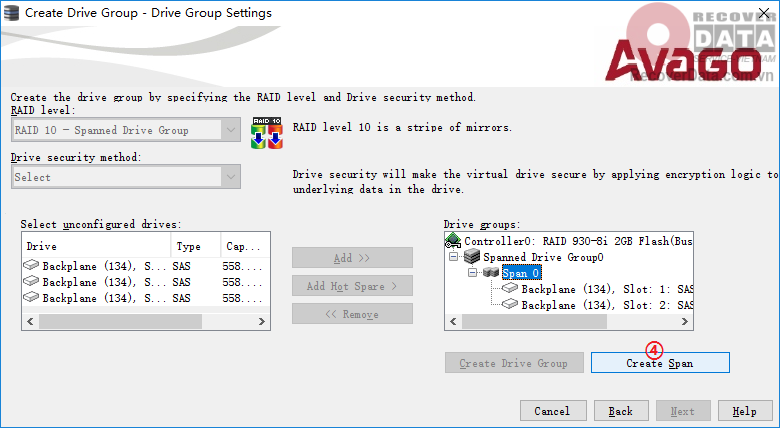
Sau đó, trong “Chọn ổ đĩa chưa được định cấu hình:”, trước tiên hãy chọn 2 đĩa cứng còn lại và nhấp vào “Thêm >>”.
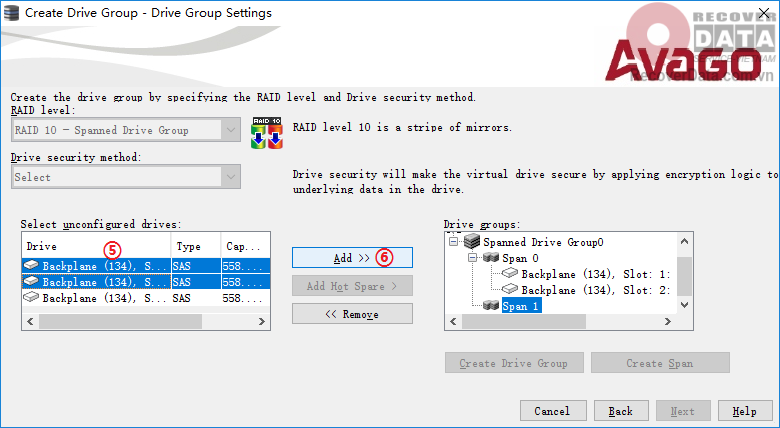
Sau khi xác nhận rằng cũng có 2 đĩa cứng trong Span 1, hãy nhấp vào nút “Tạo nhóm ổ đĩa”, sau đó nhấp vào “Tiếp theo”.
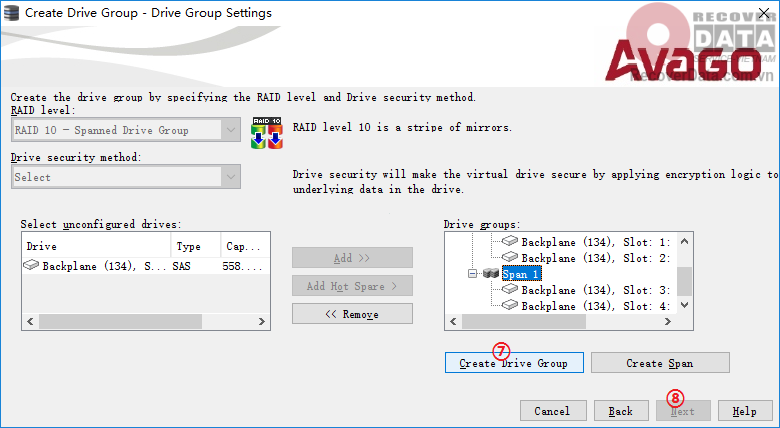
Các thao tác cài đặt tham số mảng/ổ tiếp theo giống như các thao tác được mô tả ở trên và sẽ không được lặp lại ở đây.
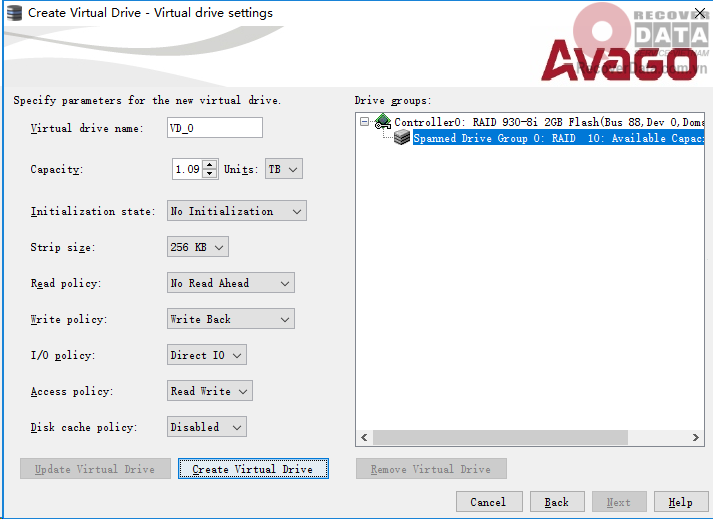
5. Tạo một tập đĩa mới trong không gian mảng còn lại
Nếu vẫn còn dung lượng trống (Dung lượng trống) trong mảng đã tạo (Nhóm ổ đĩa), bạn có thể tạo một ổ đĩa mới.
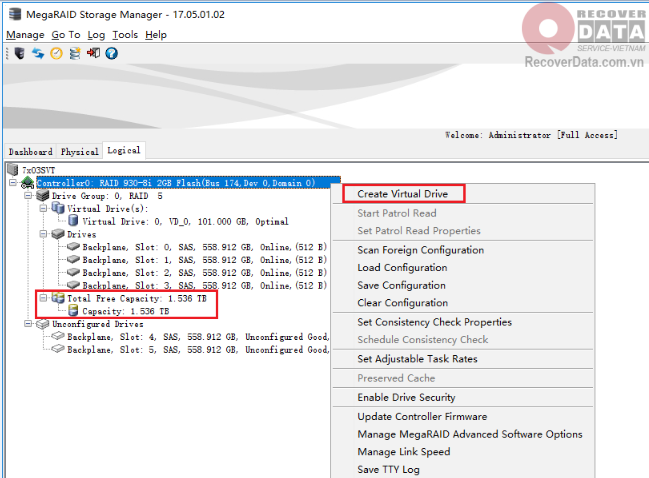
Chọn “Sử dụng dung lượng trống trên nhóm ổ đĩa hiện có” để chọn dung lượng còn lại trong mảng hiện có, chọn mảng tương ứng và nhấp vào “Tiếp theo”.
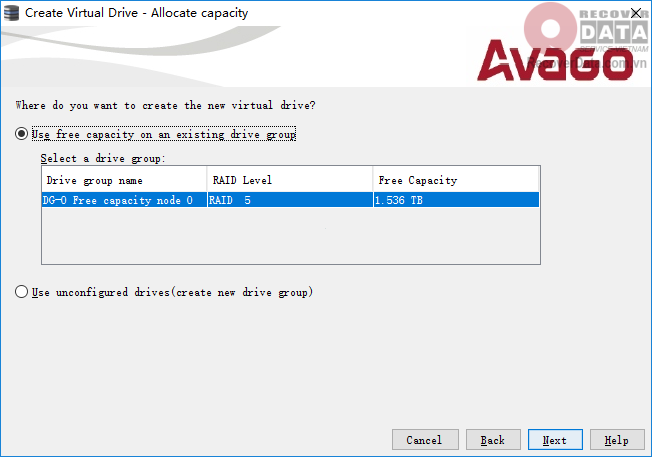
Bước tiếp theo tương tự như việc tạo mảng RAID đã nói ở trên, chỉ cần đặt các tham số âm lượng.
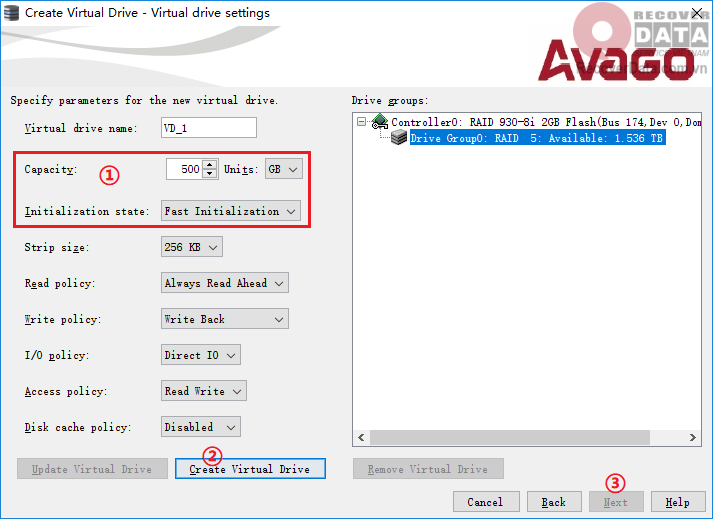
Bước tiếp theo là xác nhận thao tác và nhấp vào “Kết thúc” để hoàn tất trình hướng dẫn.
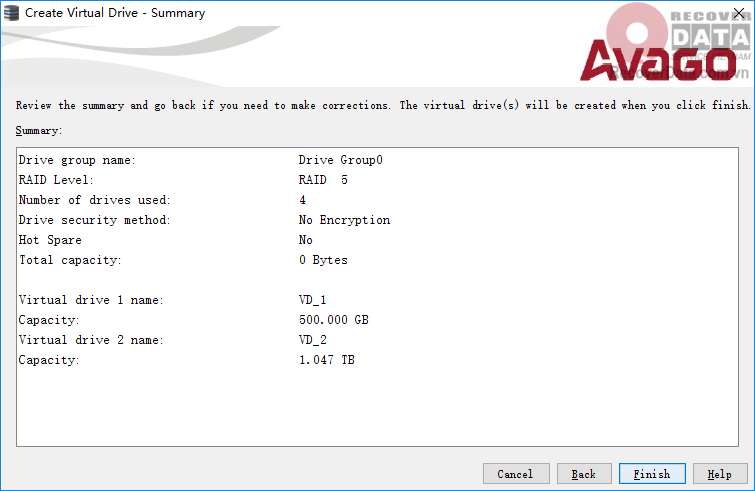
6. Xóa phân vùng RAID
Trong tab Hợp lý, nhấp chuột phải vào Ổ đĩa ảo cần xóa và chọn “Xóa ổ đĩa ảo”.
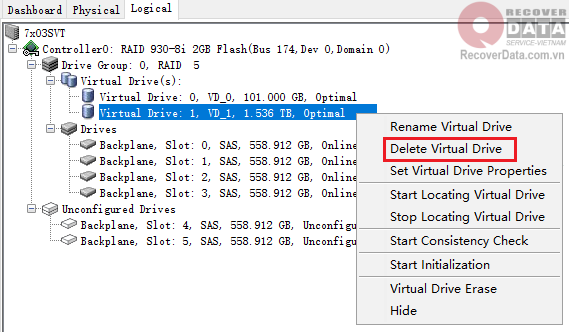
Chọn hộp kiểm “” trong hộp nhắc xác nhận xuất hiện, sau đó nhấp vào “Có”. Đó là, khối lượng bị xóa.
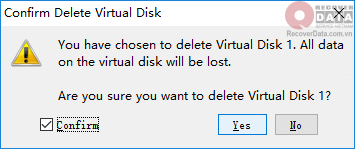
Bảy, sửa đổi cài đặt tham số âm lượng RAID
Trong tab Hợp lý, nhấp chuột phải vào Ổ đĩa ảo có tham số bạn muốn sửa đổi và chọn “Đặt thuộc tính ổ đĩa ảo”.
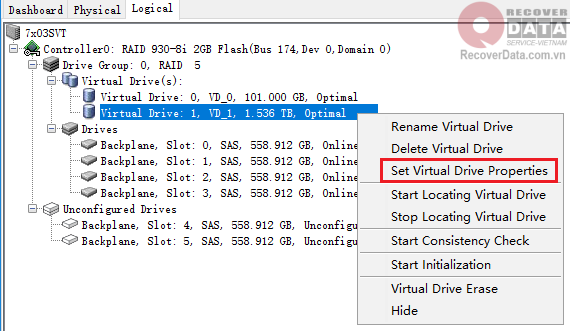
Bạn có thể sửa đổi các tham số mảng liên quan trong cửa sổ mới, tương tự như tạo mảng RAID.
Nếu sửa đổi chính sách bộ đệm ghi thành chế độ ghi ngược bắt buộc, thì hãy thay đổi “Chính sách ghi” thành chế độ “Luôn ghi lại”, rồi nhấp vào “OK”.
Để biết chi tiết, vui lòng tham khảo “Hoạt động cơ bản của cấu hình mảng máy chủ Lenovo trong giao diện UEFI HII” (Số cơ sở kiến thức: 154455), phần giới thiệu trong Chương 7 Sửa đổi chính sách bộ đệm ẩn mảng và các tham số khác.
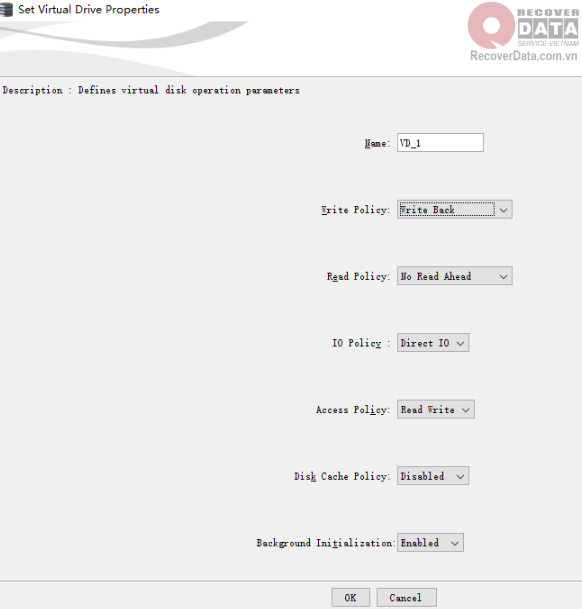
8. Khởi tạo ổ đĩa RAID
Nếu thao tác khởi tạo không được thực hiện khi tạo mảng RAID hoặc dữ liệu trong ổ đĩa hiện có cần được xóa, trong tab Hợp lý, nhấp chuột phải vào Ổ đĩa ảo sẽ được khởi tạo và chọn “Bắt đầu khởi tạo”.
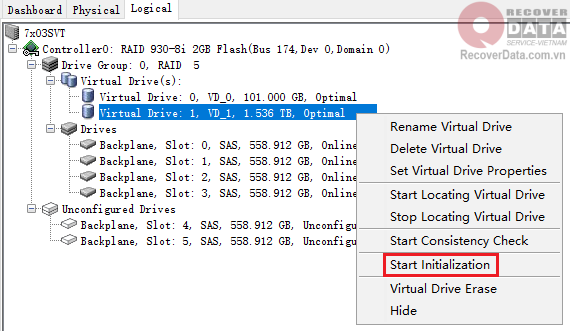
Trong cửa sổ khởi tạo, đánh dấu vào ô “Khởi tạo nhanh” để thực hiện khởi tạo nhanh, nếu không đánh dấu vào ô này thì sẽ là “Khởi tạo hoàn toàn” để khởi tạo hoàn toàn, nhấn “OK” để bắt đầu thao tác.
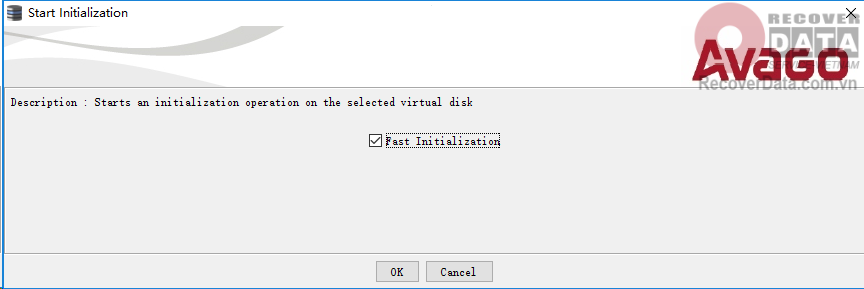
Chín, đặt đĩa cứng ở trạng thái JBOD
Một số thẻ mảng hỗ trợ đĩa cứng ở trạng thái JBOD để chuyển qua hệ điều hành và phần mềm. Nếu thẻ mảng không hỗ trợ thì sẽ không có tùy chọn “Tạo JBOD”.
Trong tab Vật lý, nhấp chuột phải vào đĩa cứng có trạng thái Không được định cấu hình Tốt và nhấp vào “Tạo JBOD”.
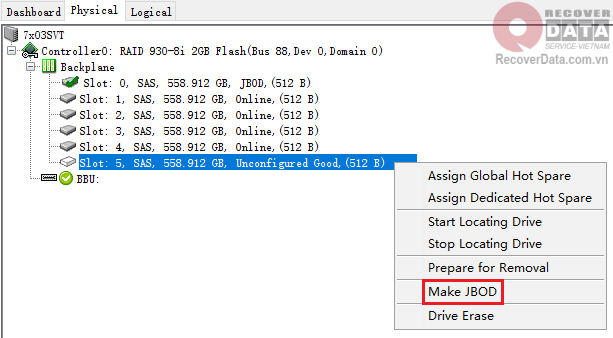
Sau đó đĩa cứng chuyển sang trạng thái JBOD.
Đĩa cứng ở trạng thái JBOD có thể được chuyển trở lại trạng thái Tốt chưa được định cấu hình bằng phương pháp này.
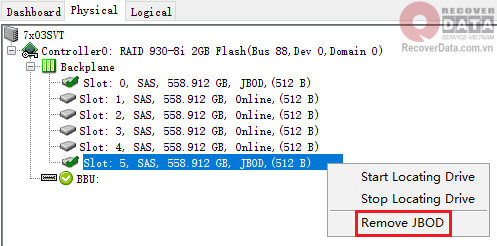
Khi chuyển từ trạng thái JBOD sang trạng thái Unconfigured Good sẽ có thông báo nhắc xác nhận, đánh dấu vào ô “” và tiếp tục.
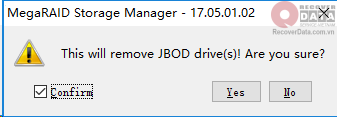
10. Thiết lập đĩa dự phòng nóng
Nếu còn lại các đĩa cứng ở trạng thái Tốt chưa được định cấu hình, bạn có thể thiết lập một hoặc nhiều đĩa dự phòng nóng để có thể thay thế và sửa chữa chúng ngay cả khi các đĩa cứng trong mảng bị lỗi và ngoại tuyến.
Trong tab Vật lý hoặc Hợp lý, nhấp chuột phải vào đĩa cứng có trạng thái Không được định cấu hình Tốt,
“Assign Global Hot Spare” là đặt đĩa dự phòng nóng toàn cầu,
“Chỉ định đĩa dự phòng nóng chuyên dụng” là thiết lập đĩa dự phòng nóng chuyên dụng.
Nếu có nhiều dãy đĩa cứng với dung lượng và thông số kỹ thuật khác nhau trên thẻ mảng, bạn nên thiết lập một đĩa dự phòng nóng chuyên dụng. Các hoạt động sau đây cũng có một đĩa dự phòng nóng chuyên dụng làm ví dụ.
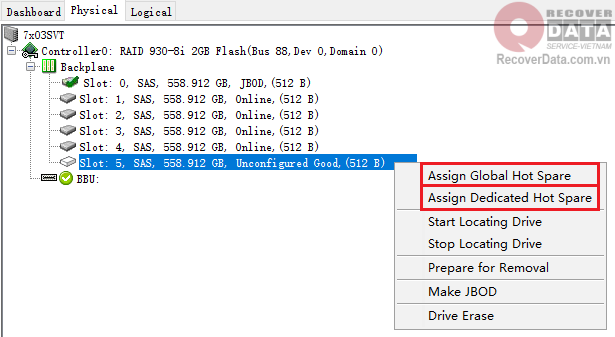
Để thiết lập đĩa dự phòng nóng chuyên dụng, bạn cần chọn mảng được chỉ định (Nhóm ổ đĩa), chọn mảng có cùng thông số kỹ thuật, có thể chọn nhiều mảng, bấm “OK” để hoàn tất.
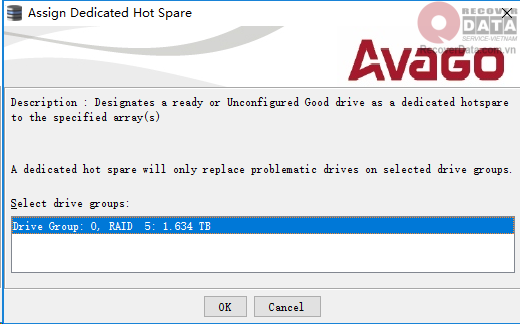
Nếu bạn muốn xóa đĩa dự phòng nóng, hãy nhấp chuột phải vào đĩa dự phòng nóng và nhấp vào “Xóa đĩa dự phòng nóng” để xóa đĩa dự phòng nóng.
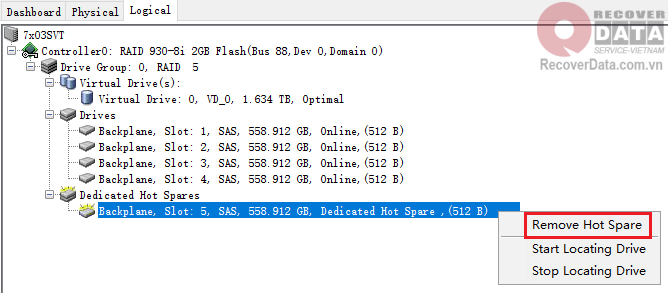
Sẽ có lời nhắc xác nhận xóa đĩa dự phòng nóng, đánh dấu vào hộp kiểm “” và tiếp tục.
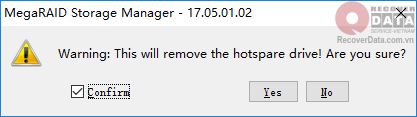
11. Sửa ổ cứng bị cắm và rút nhầm
Phần này giới thiệu thao tác sửa chữa một đĩa cứng bị ngắt kết nối do cắm và rút nhầm trong khi máy chủ đang chạy.
Nếu ổ cứng bị ngắt kết nối, đèn vàng trên khung ổ cứng sẽ sáng (cho dù đó là ổ cứng thông thường bị ngắt kết nối do cắm nhầm hoặc ổ cứng bị lỗi), và lúc này, mảng không phải RAID0 sẽ ở trong trạng thái “Xuống cấp” hoặc “Xuống cấp một phần”.
Lưu ý: Nếu hai hoặc nhiều đĩa cứng ngoại tuyến, mảng đã ở trạng thái “Ngoại tuyến”, có nghĩa là mảng đã bị hỏng. Nên tìm đến chuyên gia phục hồi dữ liệu để sửa chữa, chỉ khi dữ liệu không quan trọng mới có thể tham khảo phần này để thao tác.
Khi mảng hoặc đĩa cứng ở trạng thái bất thường, sẽ có cảnh báo nhắc nhở khi đăng nhập vào công cụ MSM.
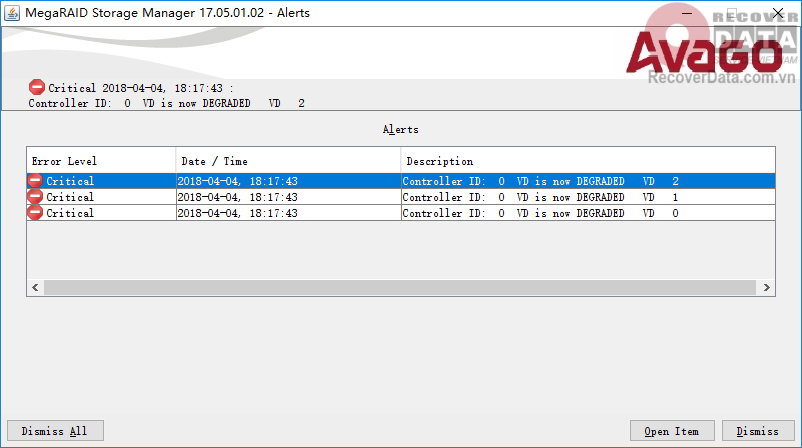
Nhấp vào nút “Loại bỏ tất cả” để tạm thời bỏ qua lỗi và nhấp vào “Có” trong cửa sổ xác nhận.
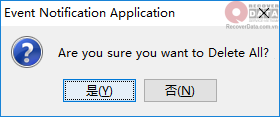
Sau khi đăng nhập sẽ có thông báo “Cần chú ý” trên giao diện Dashboard.
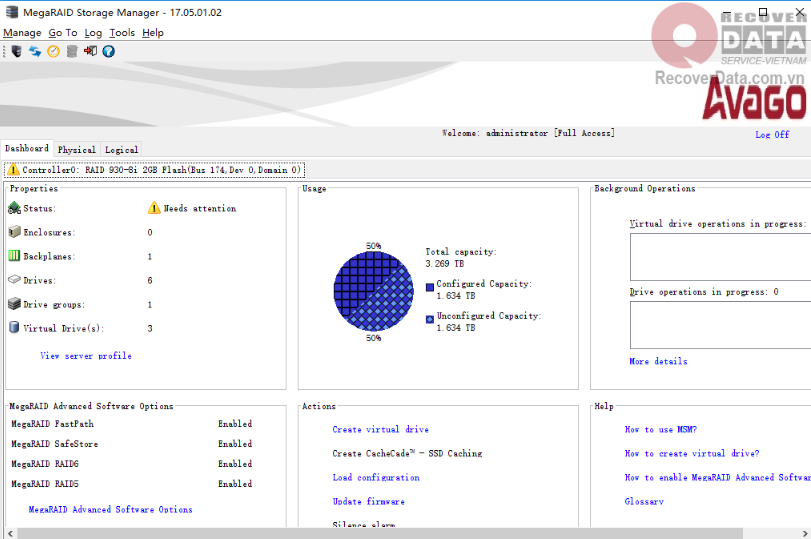
Trên trang tab Hợp lý, ổ đĩa (Ổ đĩa ảo) chứa mảng bất thường (Nhóm ổ đĩa) sẽ ở trạng thái Suy giảm hoặc Suy giảm một phần.
Nếu cắm lại ổ cứng sẽ ở trạng thái “Unconfigured Bad”.
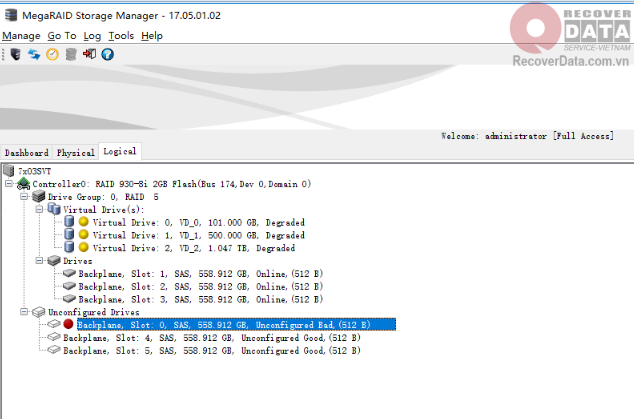
Trước khi sửa chữa, hãy kiểm tra xem giá trị “Media Error Count” và “Pred Fail Count” của đĩa cứng có bằng 0 trong cột thuộc tính trạng thái “Properties” ở bên phải hay không. Nếu là 0 nghĩa là ổ cứng không bị lỗi phần cứng và có thể sửa chữa thủ công.
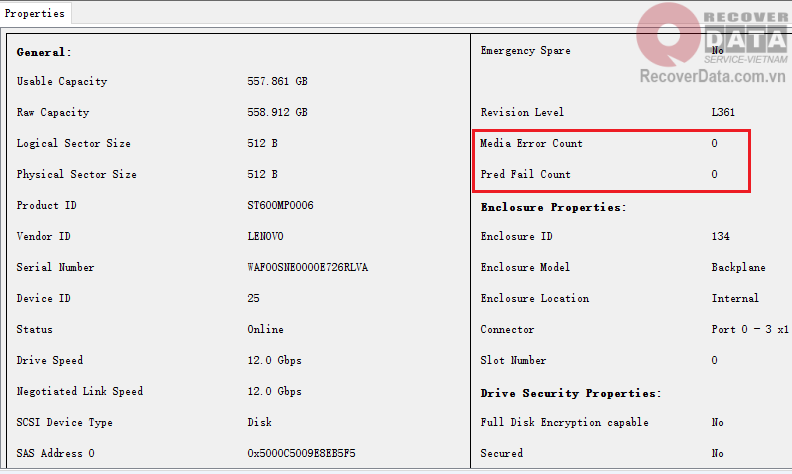
Tiếp theo, nhấp chuột phải vào ổ cứng đã ngoại tuyến và nhấp vào “Change to Unconfigured Good”.
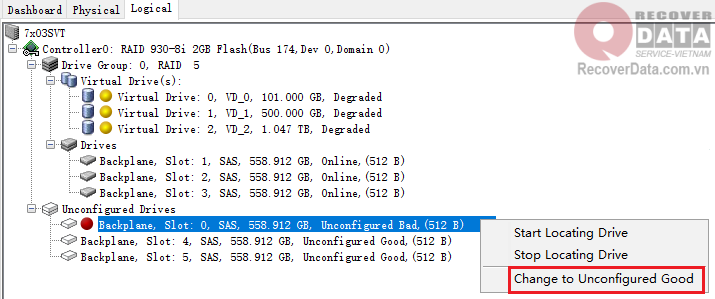
Lúc này ổ cứng sẽ chuyển sang trạng thái “(Foreign) Unconfigured Good”.
Nhấp chuột phải và chọn “Thay thế ổ đĩa bị thiếu”.
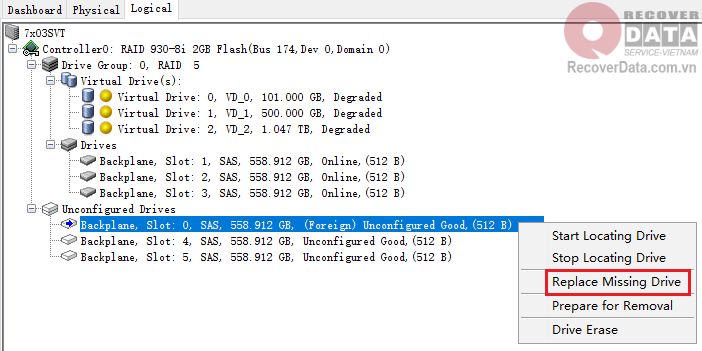
Trong cửa sổ mới, chọn mảng (Nhóm ổ đĩa) có đĩa cứng bị ngắt kết nối và nhấp vào “OK” để tiếp tục.
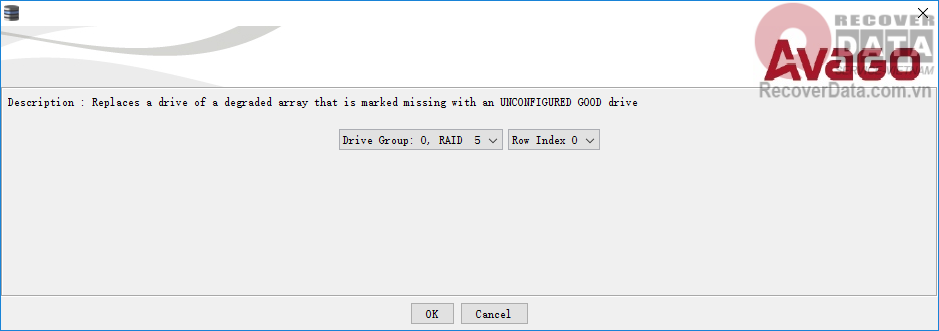
Sau đó, đĩa cứng sẽ trở lại mảng (Nhóm ổ đĩa) và trạng thái sẽ thay đổi thành “Ngoại tuyến”.
Nhấp chuột phải và chọn “Start Rebuild” để bắt đầu xây dựng lại mảng sửa chữa.
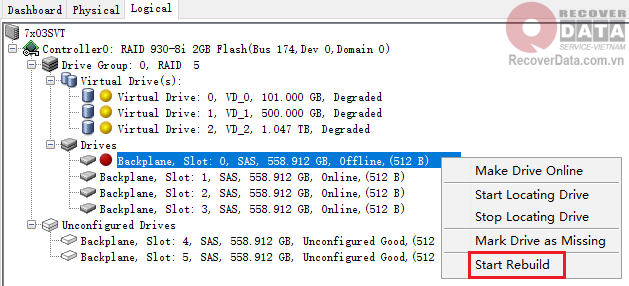
Một hộp nhắc xác nhận xuất hiện, đánh dấu vào hộp kiểm “” để tiếp tục.

Lúc này đĩa cứng sẽ chuyển sang trạng thái Rebuild.
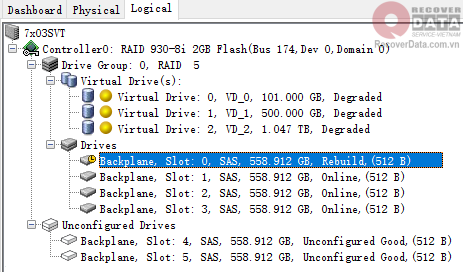
Trong tab Trang tổng quan, bạn có thể xem quy trình tái tạo và sửa chữa trong “Hoạt động nền”.
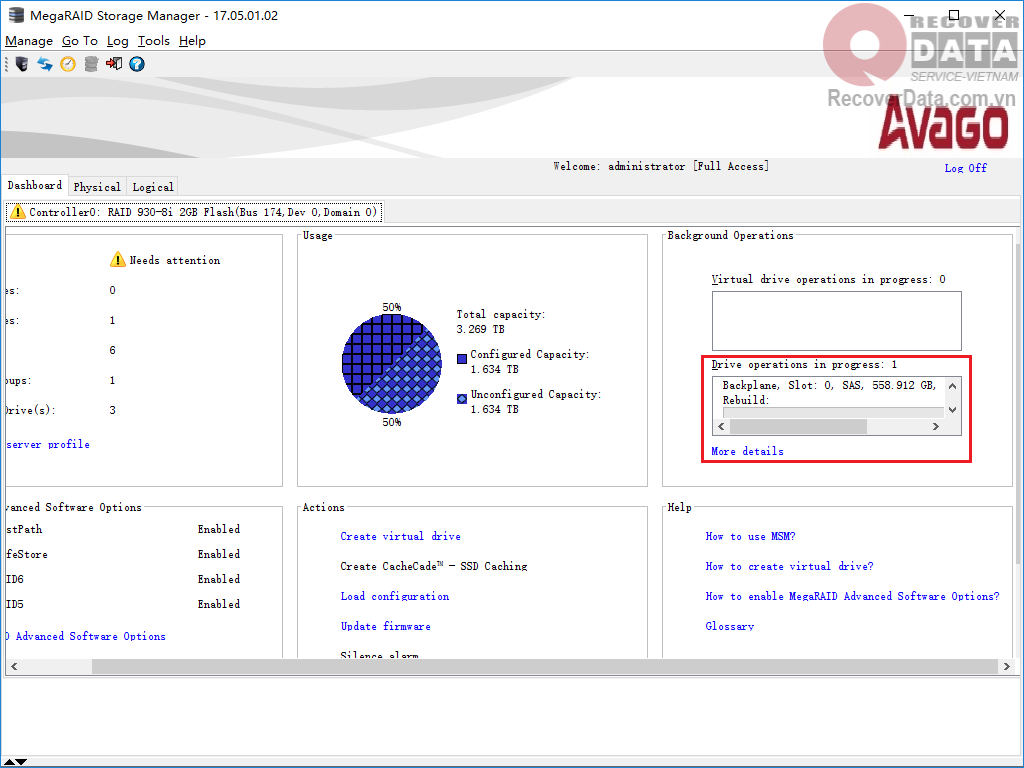
Nhấp vào “Chi tiết khác” để xem tiến độ và thời gian hoàn thành ước tính.
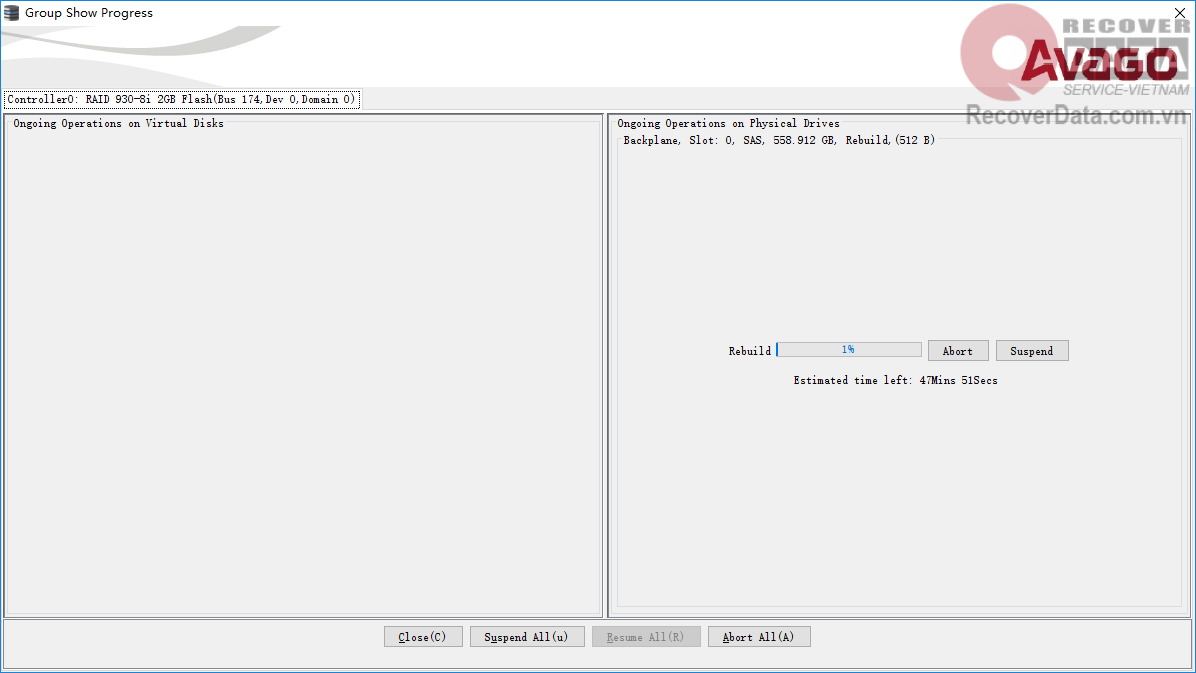
Sau khi hoàn thành việc xây dựng lại và sửa chữa, trạng thái mảng và âm lượng sẽ trở lại bình thường.
12. Nhập và xóa thông tin mảng ngoại (Foreign)
Phần này mô tả việc nhập và xóa thông tin mảng khỏi ổ đĩa cứng trên các máy chủ khác.
Lưu ý: Thao tác nhập và xóa thông tin mảng ngoại lai sẽ không ảnh hưởng đến cấu hình mảng hiện có của máy.
Trên tab Vật lý hoặc Hợp lý, hãy kiểm tra xem tất cả các đĩa cứng đã được nhận dạng chưa và trạng thái là “(Ngoại) Không được định cấu hình Tốt”.
Lưu ý: Nếu trạng thái của đĩa cứng được nhập hoặc xóa là “Không được cấu hình xấu”, vui lòng tham khảo phần trước “Sửa chữa đĩa cứng bị ngắt kết nối và cắm nhầm” và thay đổi trạng thái của đĩa cứng thành “(Foreign) Unconfigured Good” trước khi tiến hành.
Sau đó nhấp chuột phải vào mô hình thẻ RAID, nhấp vào “Quét cấu hình nước ngoài” để quét thông tin cấu hình nước ngoài.
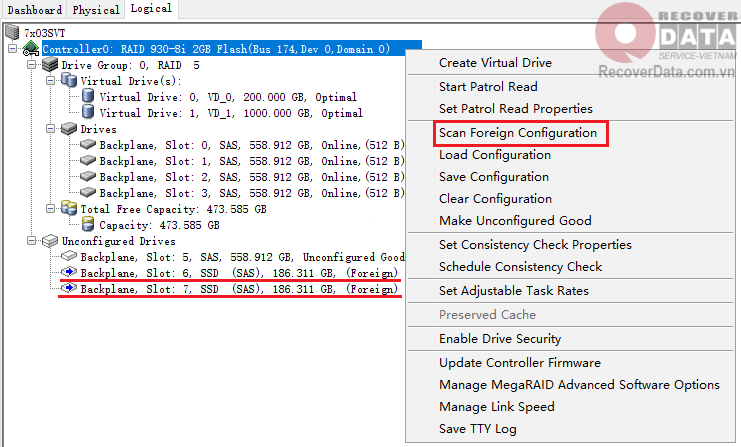
Trong cửa sổ mới chọn:
“Import…” nhập thông tin cấu hình nước ngoài;
“Xóa…” xóa thông tin cấu hình nước ngoài.
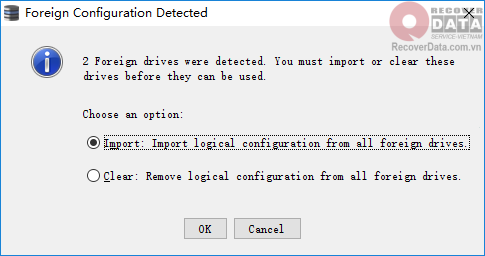
Sau khi chọn “Import…” để nhập, cửa sổ xem trước hiện ra, sau khi xác nhận thông tin cấu hình array chính xác, bạn nhấn nút “Chấp nhận” để tiếp tục.
Lưu ý: Chỉ khi hoàn tất cấu hình mảng và thẻ mảng hiện tại hỗ trợ chế độ RAID tương ứng thì mới có thể nhập.
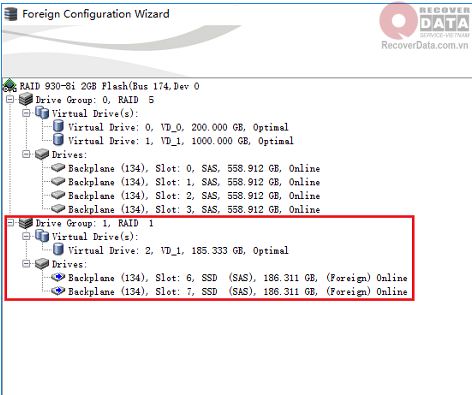
Xác nhận việc nhập mảng nước ngoài.
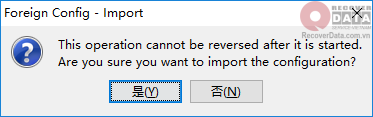
Sau khi xác nhận, bạn có thể xem các mảng và khối lượng trực tuyến trên tab Hợp lý.
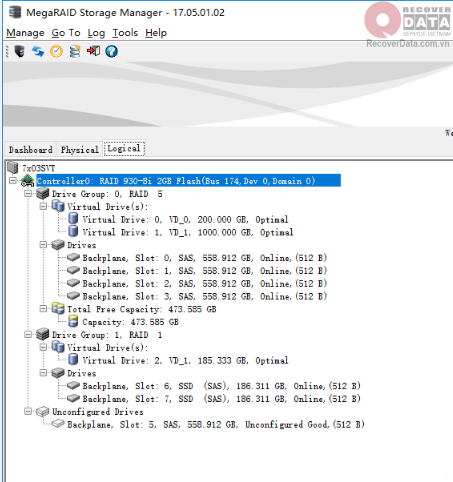
Nếu bạn chọn “Xóa…” để xóa thông tin cấu hình bên ngoài, hộp nhắc xác nhận sẽ xuất hiện, đánh dấu vào hộp kiểm “” và tiếp tục.
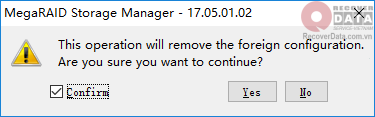
Sau đó, đĩa cứng có dấu Nước ngoài sẽ chuyển sang trạng thái Tốt chưa được định cấu hình và thông tin cấu hình mảng trong đó sẽ bị xóa.
13. Xóa đĩa cứng và xóa dấu Nước ngoài của một đĩa cứng
Phần này mô tả cách xóa dữ liệu của một đĩa cứng. Phương pháp này cũng có thể được sử dụng để xóa dấu Nước ngoài trên đĩa cứng.
Trên tab Vật lý, nhấp chuột phải vào đĩa cứng cần xóa và nhấp vào “Xóa ổ đĩa” để xóa đĩa cứng.
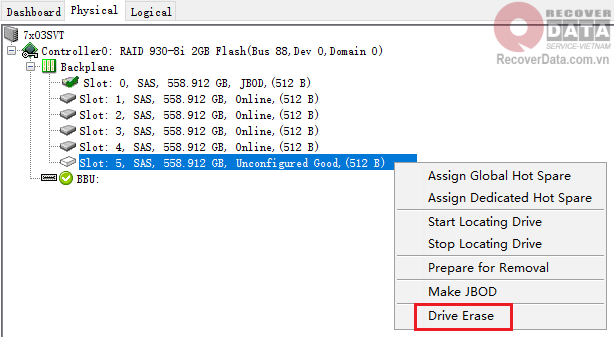
Tiếp theo, bạn sẽ được yêu cầu chọn chế độ xóa:
“Đơn giản” được ghi đè bằng dữ liệu lặp lại;
“Bình thường” được ghi đè ba lần bằng dữ liệu ngẫu nhiên và cụ thể;
“Triệt để” thực hiện chế độ “Bình thường” ba lần.
Nếu đĩa cứng sẽ được sử dụng cục bộ hoặc không liên quan đến dữ liệu bí mật, chỉ cần chọn chế độ “Đơn giản”.
Nếu đĩa cứng chứa dữ liệu bí mật hoặc có các yêu cầu bảo mật liên quan, vui lòng chọn chế độ “Bình thường” hoặc “Triệt để”.
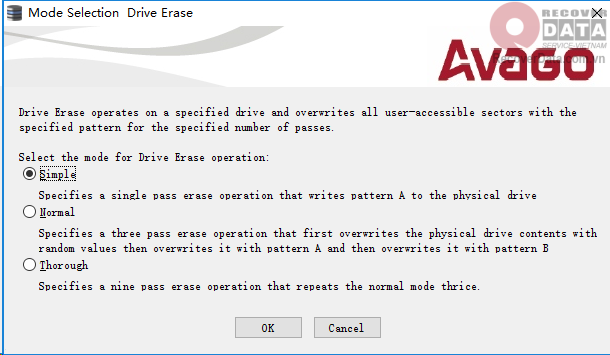
Lấy chế độ Đơn giản làm ví dụ, nó sẽ nhắc rằng tất cả dữ liệu trên đĩa cứng sẽ bị xóa và thời gian xóa tùy thuộc vào dung lượng và thông số kỹ thuật của đĩa cứng.
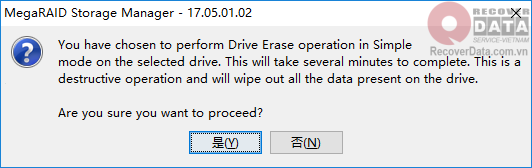
Ổ cứng sau đó sẽ bị xóa sạch. Tương tự như mảng xây dựng lại và sửa chữa đã đề cập ở trên, bạn có thể thấy lời nhắc tiến độ trên Bảng điều khiển.
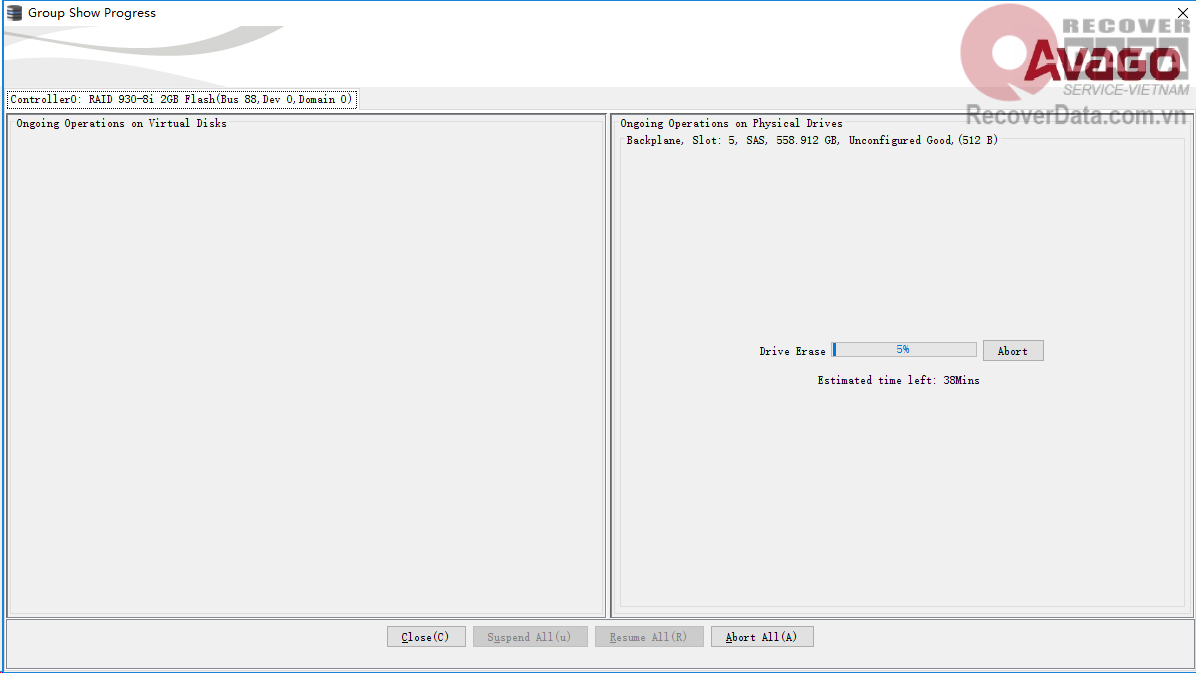
Nếu bạn chỉ muốn xóa Dấu nước ngoài trên đĩa cứng, bạn có thể trực tiếp “Abort” để chấm dứt hoạt động.
14. Thêm ổ cứng mới vào mảng hiện có để mở rộng dung lượng
Phần này giới thiệu cách thêm đĩa cứng vào một mảng hiện có (Nhóm ổ đĩa) để mở rộng dung lượng mảng hoặc thay đổi cấp độ RAID của mảng mà không làm gián đoạn hệ thống trực tuyến.
Thông thường, thao tác này được gọi là Mở rộng dung lượng trực tuyến (OCE) và Di chuyển cấp độ RAID (RLM).
Để ý:
1. Thao tác này có rủi ro lớn đối với mảng và dữ liệu, vui lòng cân nhắc kỹ và sao lưu dữ liệu trước khi thực hiện;
2. Thẻ mảng cần hỗ trợ mở rộng và di chuyển mảng trực tuyến, cấp độ RAID sau khi di chuyển có thể được thực hiện và các quy tắc cấu hình RAID tương ứng cũng phải được tuân thủ.
3. Sau khi hoạt động mở rộng và di chuyển bắt đầu, hoạt động không thể dừng lại và sẽ mất nhiều thời gian (tùy thuộc vào dung lượng mảng và loại đĩa), vui lòng không tắt hoặc tắt nguồn giữa chừng.
4. Các hoạt động mở rộng và di chuyển có tác động lớn đến hiệu suất đọc và ghi của nền trước, vui lòng lên kế hoạch thực hiện chúng dưới mức tải doanh nghiệp thấp.
Ví dụ này giới thiệu việc thêm một đĩa cứng vào RAID5 bao gồm bốn đĩa cứng mà không thay đổi cấp độ RAID.
Trên tab Hợp lý, nhấp chuột phải vào mảng (Nhóm ổ đĩa) sẽ được mở rộng và nhấp vào “Sửa đổi nhóm ổ đĩa” để điều chỉnh mảng.
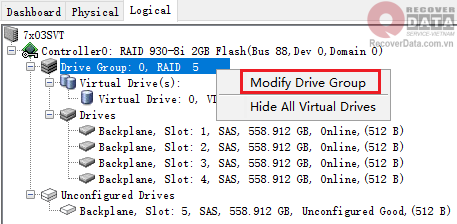
Sau đó, nó sẽ nhắc bạn sao lưu dữ liệu trước khi thực hiện thao tác, hãy đánh dấu vào hộp kiểm “” sau khi xác nhận, rồi nhấp vào “Có” để tiếp tục.
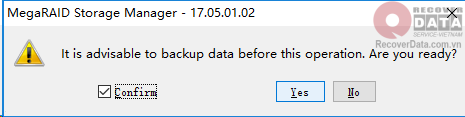
Tiếp theo, bạn sẽ được yêu cầu chọn có thay đổi cấp độ RAID hay không.
Nếu bạn không thay đổi cấp độ, hãy chọn cấp độ phù hợp với cấp độ RAID hiện tại trong “Chọn cấp độ RAID bạn muốn di chuyển”;
Để thay đổi cấp độ, sửa đổi nó thành tùy chọn mong muốn.
Nhấp vào “Tiếp theo” để tiếp tục.

Kiểm tra các đĩa cứng sẽ được thêm vào mảng và nhấp vào “Tiếp theo”.
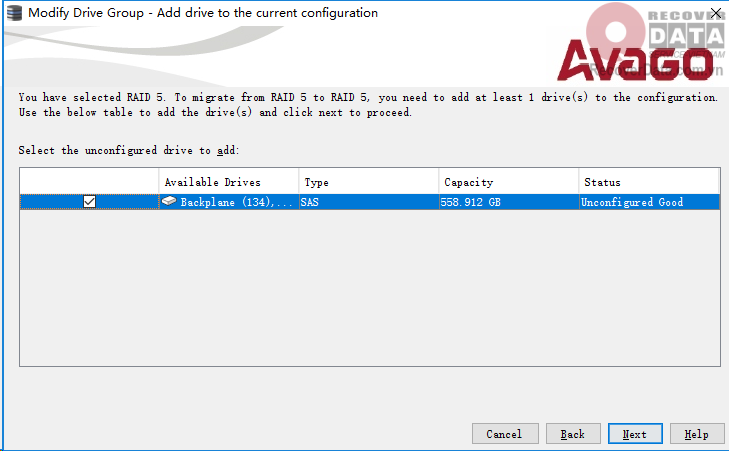
Xác nhận hoạt động, bên trái là trạng thái các dãy thuộc tính hiện có, bên phải là trạng thái của các thuộc tính sau khi mở rộng dung lượng. Nhấp vào “Hoàn tất” để kết thúc trình hướng dẫn và bắt đầu mở rộng mảng.
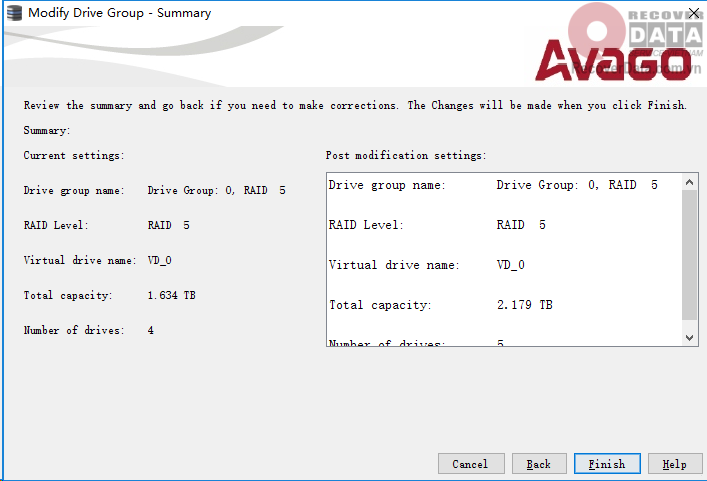
Xác nhận lại, hoạt động mở rộng không thể dừng quá trình, tiếp tục sau khi xác nhận.
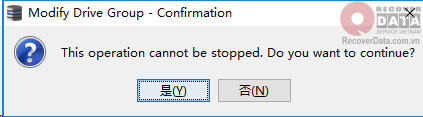
Các quy trình và tiến độ có thể được nhìn thấy trên tab Trang tổng quan.
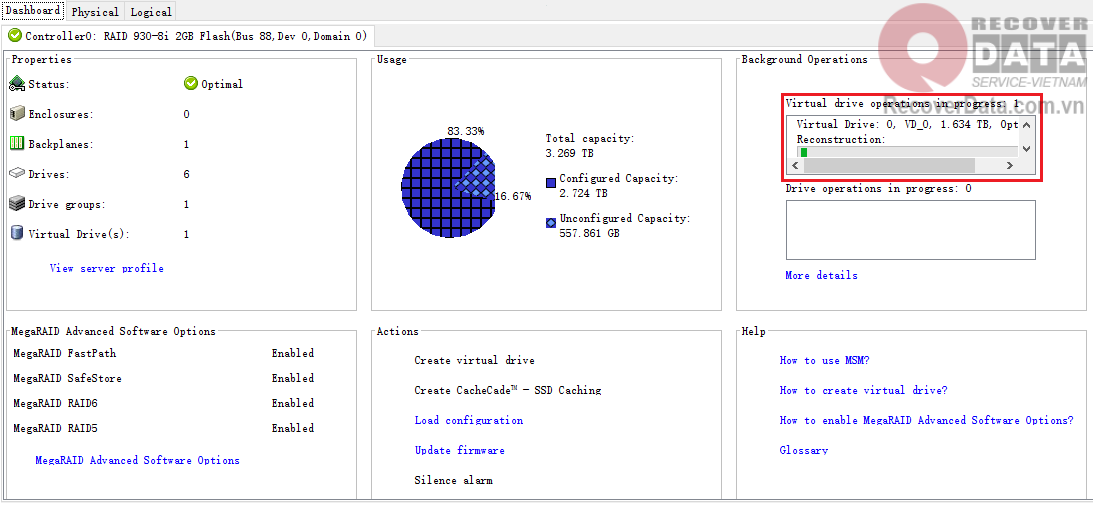
Sau khi hoàn thành việc mở rộng mảng, bạn có thể làm mới Windows Disk Management theo cách thủ công để xem không gian chưa phân bổ mới được thêm vào.
Nhận xét:
Tải xuống phiên bản Windows MSM 17.05.01.03:
https://download.lenovo.com/servers/mig/2018/03/09/18320/lsi-lnvgy_utl_msm_17.05.01.03_windows_x86-64.zip
